【WiFi之家网】360路由器P2怎么设置?图文教程,详细信息请阅读下文!

在本文中,【WiFi之家网】将给大家详细介绍,用电脑设置360安全路由P2上网的方法。
如果你的这台360路由器P2是新买的,或者刚刚恢复了出厂设置,那么用电脑设置它上网的时候,请按照下面的步骤顺序操作:
1、设置电脑ip地址
2、路由器线路连接
3、设置路由器上网
4、检查设置是否成功
重要提示:
(1)、如果你的这台360路由器P2已经设置过了,但由于一些原因连不上网。这种情况下,建议先将其恢复出厂设置,然后再根据本文的方法重新设置。
如果不清楚如何将其恢复出厂设置,请根据下面文章中介绍的方法操作。
360路由器P2怎么恢复出厂设置?
(2)、如果你家里没有电脑,也无需担心,还可以用手机来设置,具体的操作步骤请参考教程:
360路由器P2用手机怎么设置?

360路由器P2
第一步、设置电脑ip地址
如果你对路由器、电脑并不熟悉,那么建议把你电脑中的IP地址设置成:自动获得,如下图所示。你可以根据下面文章中介绍的方法,对你电脑的ip地址进行检查、设置。
电脑自动获得ip地址怎么设置?
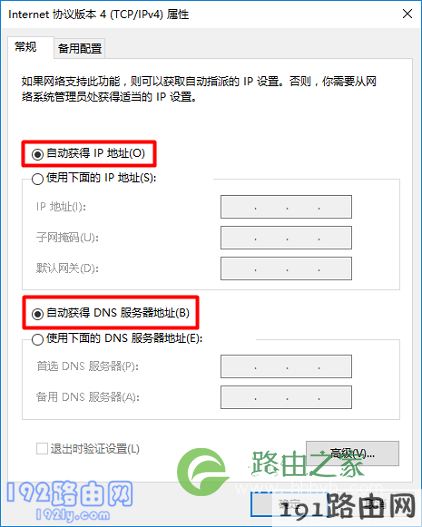
把电脑IP地址设置成:自动获得
第二步、路由器线路连接
360路由器P2上有1个WAN接口,还有LAN1、LAN2、LAN3、LAN4共4个LAN接口,请按照下面的方式,正确的连接路由器、电脑、猫。
1、把从猫的网口(LAN口)接出来的网线,插在360路由器P2的WAN接口。
如果你家的宽带没有用到猫这个设备,那么请把入户的那根宽带网线,直接插在路由器的WAN口。
2、把你的电脑,用网线连接到 LAN1、LAN2、LAN3、LAN4中任意一个即可。

路由器正确线路连接示意图
重要提示:
新手、小白请注意了,用电脑设置路由器时,并不需要电脑可以上网。只要路由器、电脑、猫之间的线路连接是正确的,那么电脑就可以对其进行设置。
这其中涉及到了 局域网通信技术的知识,作为普通用户,没必要深入的研究,记住这一点即可。
第三步、设置路由器上网
1、 正确情况下,完成前面2个步骤的操作步骤,浏览器中会自动弹出360路由器P2的设置界面,此时点击页面中的:立即开启 即可,如下图所示。
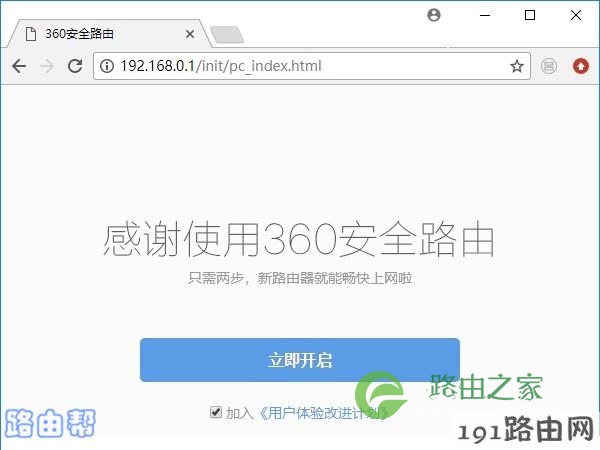
打开360路由器P2的设置界面
重要提示:
(1)、如果浏览器中未弹出设置界面,请在浏览器中手动输入:192.168.0.1 或者 luyou.360.cn,就可以打开设置界面了。
(2)、如果手动输入:192.168.0.1 或者 luyou.360.cn 后仍然打不开设置界面。那么,请先阅读下面的文章,查看设置界面打不开的解决办法。
luyou.360.cn打不开怎么办?
2、此时,360路由器P2会自动检测你家宽带的 上网方式,等待几秒钟,根据检测结果进行设置。
(1)、当检测到上网方式是:宽带PPPoE 时,你需要在页面中输入 宽带账号、宽带密码 ——>然后点击:立即开始上网,如下图所示。
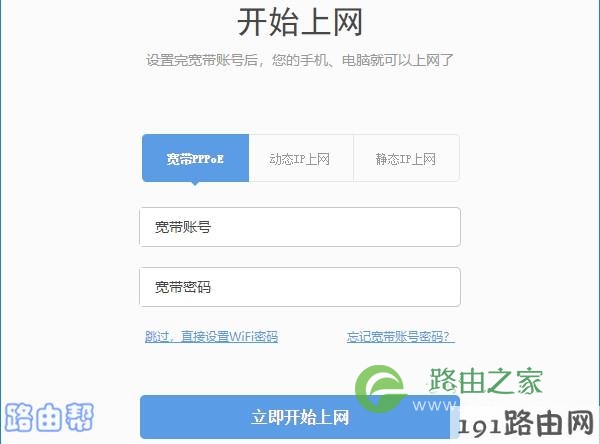
设置360路由器P2的上网参数
重要提示:
宽带账号、宽带密码,又叫做 上网账号、上网密码;是开通宽带业务时,运营商提供的。如果不记得了,可以拨打运营商客服电话进行查询。
(2)、当检测到上网方式是:动态IP上网 时,直接点击页面中的:立即开始上网 即可,不需要设置任何的上网参数,如下图所示。
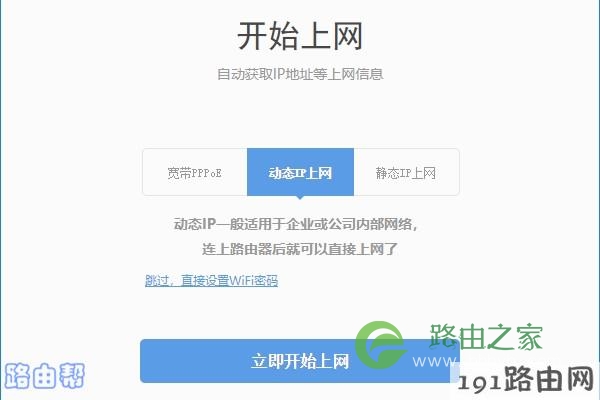
设置360路由器P2的上网参数
(3)、当检测到上网方式是:静态IP上网 时,需要在页面中输入运营商提供的:IP地址、子网掩码、默认网关、首选DNS、备用DNS。
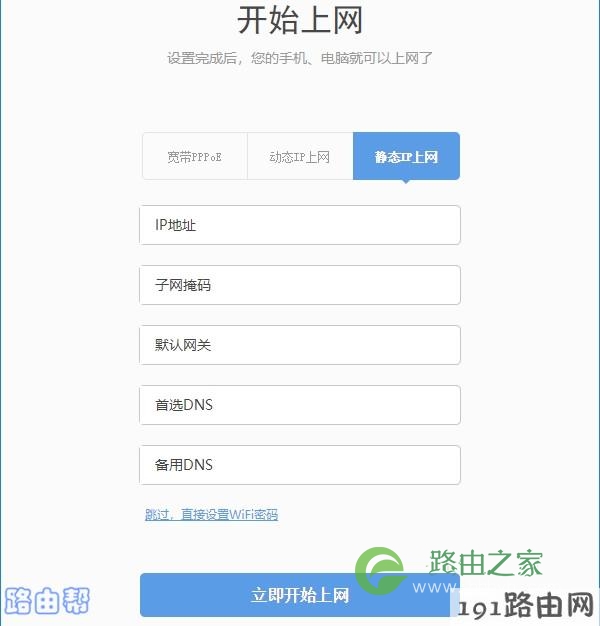
设置360路由器P2的上网参数
重要提示:
静态IP上网一般是企业、政府单位办理专业宽带业务时使用的,个人家庭用户办理的宽带,用到的可能性几乎为0,所以基本上可以忽略这个步骤。
3、点击:设置我的WiFi 这个选项,进入到WiFi设置界面,如下图所示,
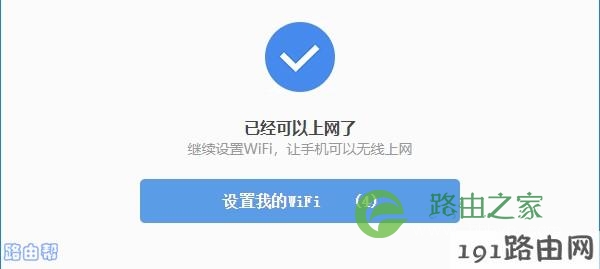
点击:设置我的WiFi
4、WiFi名称、WiFi密码,大家自己进行设置即可 ——> 系统默认勾选了:将WiFi密码同时设为路由器管理密码 这个选项,表示 WiFi密码=管理密码,如下图所示。
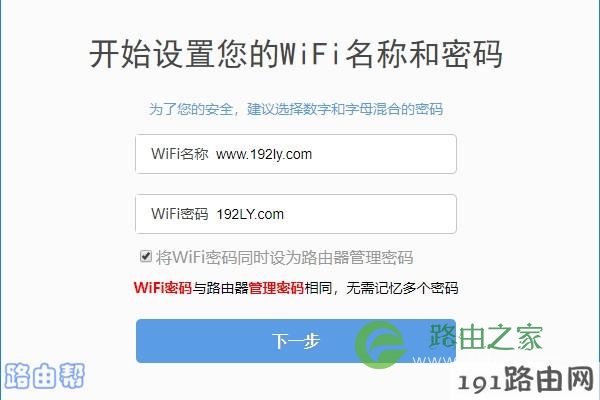
设置360路由器P2的wifi名称和wifi密码
重要提示:
(1)、WiFi密码,建议用 大写字母+小写字母+数字+符号 的组合设置,并且密码长度大于8位,这样设置后wifi的安全性最高,不易被蹭网。
(2)、WiFi名称,如果设置成中文汉字,需要你的手机、平板电脑、笔记本电脑 等无线设备支持中文名称的wifi,才可以使用的。
(3)、你也可以不勾选:将WiFi密码同时设为路由器管理密码 这个选项,然后另外给路由器设置一个管理密码,如下图所示。
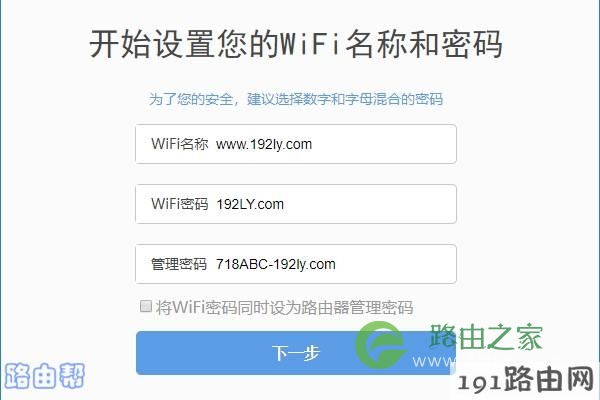
设置管理密码与wifi密码不同
5、此时,360安全路由P2会自动进行重启,重启完成后就可以使用了,页面会给出提示信息。
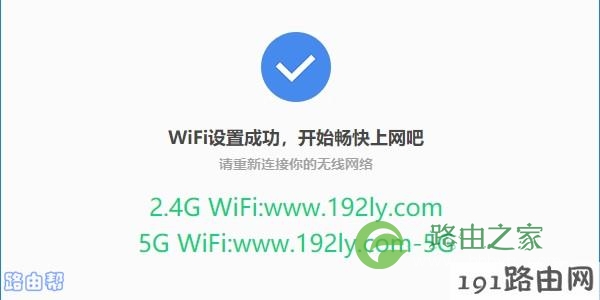
设置完成
第四步、检查设置是否成功
最简单的一个测试方法是:电脑、手机等设备,连接到你的这台360 P2路由器,然后测试下此时电脑、手机能否正常上网?
如果此时电脑、手机可以正常上网,很显然路由器的设置肯定是成功的。
相反,如果此时电脑、手机都连不上网,那么说明前面的设置步骤可能有问题,请仔细检查相关操作步骤,也可以根据下面文章中介绍的方法来排查问题。
360路由器设置后连不上网怎么办?
温馨提示:
你可以重新登录到你的360 P2路由器的设置页面,查看 联网状态 后面的提示信息,从而判断你的路由器设置是否成功,如下图所示。
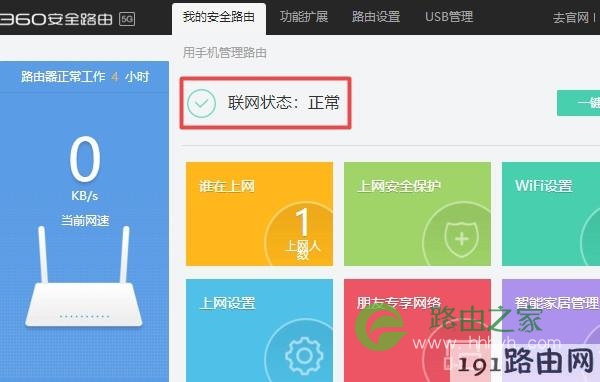
检查设置是否成功
原创文章,作者:路由器设置,如若转载,请注明出处:https://www.224m.com/22653.html

